- Aprende a desactivar la alineación automática de iconos en Windows 11.
- Descubre cómo evitar que los iconos se reorganicen tras reiniciar el PC.
- Conoce herramientas externas para gestionar la posición de los iconos.
- Evita que los temas o el malware alteren la ubicación de tus iconos.

La estética y funcionalidad del escritorio en Windows 11 es una de las primeras cosas que muchos usuarios desean personalizar. Uno de los aspectos más importantes en ese sentido, es la disposición de los iconos. Sin embargo, en muchas ocasiones nos encontramos con una limitación impuesta por defecto en el sistema operativo: los iconos se alinean automáticamente a una cuadrícula invisible e impiden moverlos con total libertad.
La buena noticia es que podemos desactivar fácilmente esta funcionalidad para tener el control total del orden de nuestros accesos directos. Además, existen otros ajustes que conviene revisar para evitar sorpresas tras reiniciar, cambiar de resolución o incluso aplicar un nuevo tema. En este artículo te explicamos todas las formas posibles para mover los iconos del escritorio de forma libre en Windows 11, manteniendo su posición incluso después de reiniciar el equipo.
Desactiva la alineación automática a la cuadrícula
Una de las características que más interfiere con la libertad de movimiento de los iconos es la función “Alinear iconos a la cuadrícula”. Esta opción fuerza la alineación de los iconos a una red invisible, impidiendo colocarlos libremente en cualquier punto del escritorio.
Para desactivarla, simplemente haz clic derecho sobre una zona vacía del escritorio, dirígete al menú “Ver” y luego desmarca la casilla “Alinear iconos a la cuadrícula”. Una vez hecho esto, podrás arrastrar los iconos y ubicarlos donde tú desees sin que el sistema los coloque automáticamente en fila.
Este ajuste es ideal si quieres organizar accesos por colores, por áreas temáticas o simplemente distribuirlos de forma personalizada según tus preferencias visuales.
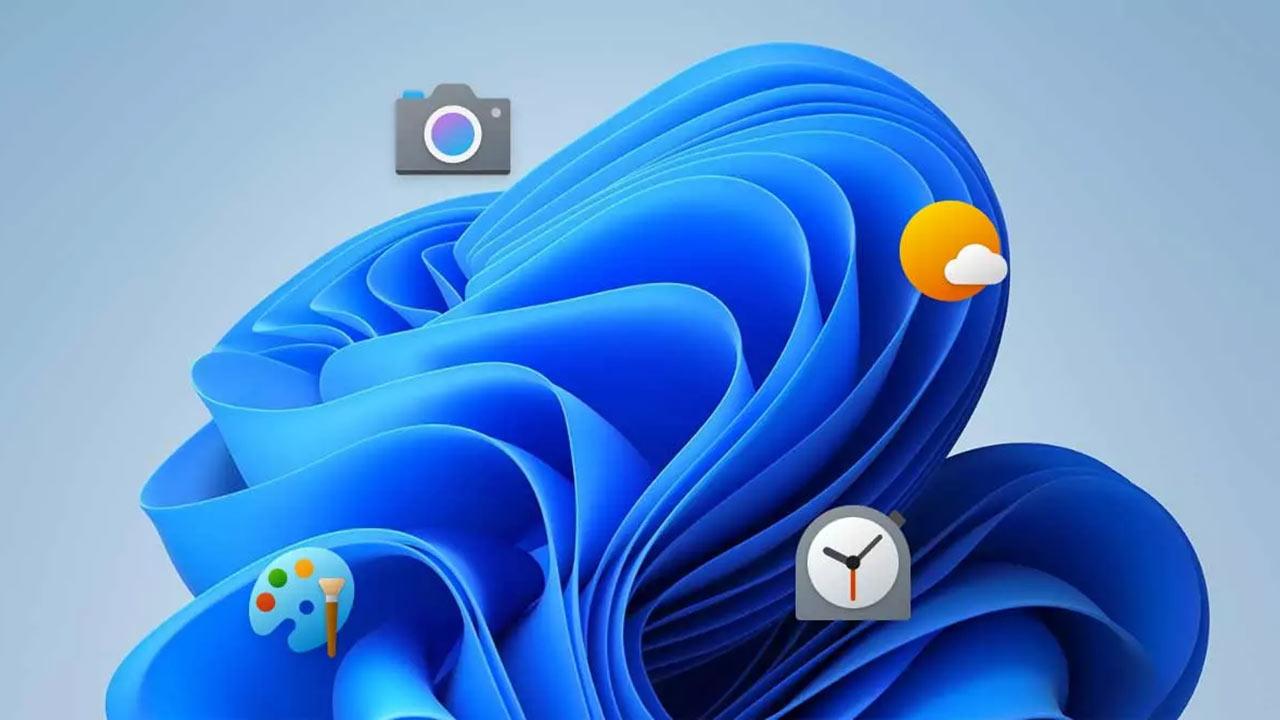
Evita la organización automática de iconos
Otro ajuste que impide mover iconos libremente es la opción de organización automática. Cuando está activada, Windows reorganiza todos los iconos en orden alfabético o por tipo tras cada reinicio o cambio visual.
Para desactivarla, repite el proceso anterior: clic derecho en el escritorio, ve a “Ver” y asegúrate de desmarcar también “Organizar iconos automáticamente”. Esta opción fuerza a que los iconos se coloquen de manera automática y ordenada, por lo que debe estar desactivada para permitir una organización personalizada.
También es recomendable desactivar la alineación a la cuadrícula junto con la autoorganización para tener plena libertad de ubicación. Podrás mover los accesos a cualquier punto y mantener dicha estructura hasta que tú decidas cambiarla.
¿Los iconos se desordenan al reiniciar? Prueba esto
Uno de los problemas más comunes entre los usuarios es que después de reiniciar el equipo o cambiar la resolución de pantalla, los iconos vuelvan a cambiar su posición. Si esto te sucede, hay varias acciones que puedes llevar a cabo para solucionarlo.
1. Comprobar la configuración visual
Revisa que la opción de autoordenación y alineación a cuadrícula estén realmente desactivadas. A veces, después de una actualización del sistema, Windows activa estas funciones de nuevo.
2. Borrar el archivo IconCache.db
Este archivo almacena la caché de los iconos del sistema y, cuando se corrompe, puede provocar que los iconos cambien de lugar continuamente. Para eliminarlo:
- Pulsa Windows + R y escribe %userprofile%.
- Entra en la carpeta AppData → Local. Asegúrate de activar la visibilidad de archivos ocultos.
- Busca el archivo IconCache.db y elimínalo.
Después de borrar este archivo, reinicia el PC y reorganiza los iconos. Con suerte, esta vez deberían mantenerse en su posición deseada.
3. Actualiza los drivers de tu tarjeta gráfica
Otro motivo que puede alterar el orden de los iconos es una incompatibilidad gráfica con la resolución del monitor. Si los controladores de tu tarjeta gráfica están obsoletos, podrían causar desajustes visuales.
Para actualizar los controladores:
- Pulsa Windows + X y selecciona Administrador de dispositivos.
- Expande la sección Adaptadores de pantalla, haz clic derecho sobre tu tarjeta gráfica y selecciona Actualizar.
- También puedes usar herramientas como GeForce Experience o aplicaciones como Driver Booster para automatizar el proceso.
4. Evita que los temas de Windows modifiquen los iconos
En algunas ocasiones, al aplicar un nuevo tema de escritorio, la configuración visual y la distribución de iconos también se modifican. Para evitar esto:
- Clic derecho en el escritorio y selecciona Personalizar.
- Entra en la opción Temas → Configuración de iconos del escritorio.
- Desmarca la casilla “Permitir que los temas cambien los iconos del escritorio”.
Esto asegurará que, aunque instales nuevos temas visuales, la posición de tus iconos permanezca intacta.
Haz una copia de seguridad de la disposición con programas externos
Si tras seguir todos los pasos anteriores sigues teniendo problemas, lo ideal es recurrir a aplicaciones de terceros que te permiten guardar, restaurar y bloquear la posición de los iconos.
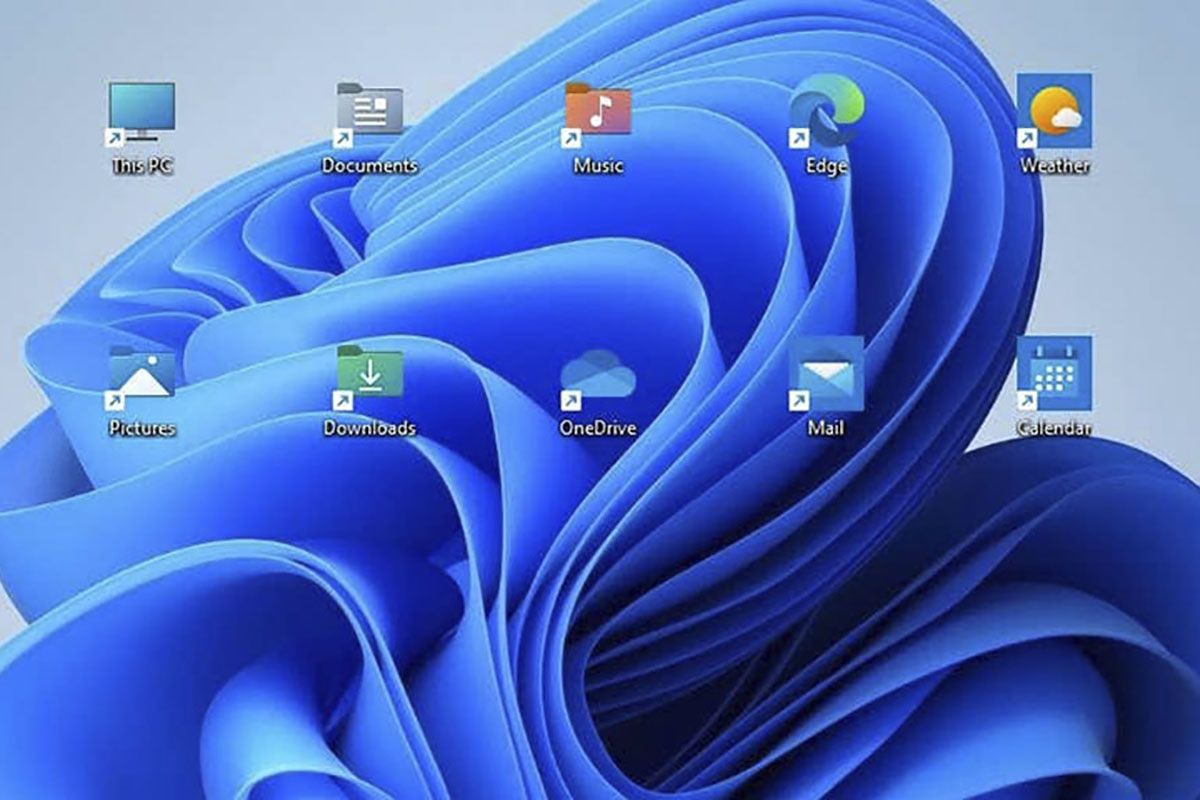
DesktopOK
Es una herramienta ligera que permite guardar la ubicación de los iconos y restaurarla en cualquier momento. Es portátil, por lo que no requiere instalación. Puedes crear diferentes perfiles y volver a establecer un orden con un solo clic.
ICU (Icon Configuration Utility)
Esta utilidad permite crear distintos perfiles según el uso que hagas del PC: trabajo, juegos, estudio, etc. Puedes guardar el orden actual y restaurarlo rápidamente desde la propia app o con atajos de teclado.
ReIcon
Otra aplicación gratuita que guarda la distribución de iconos para restaurarla cuando cambias de resolución de pantalla o conectas un monitor externo. También es portable y muy fácil de usar.
Desktop Restore
Una solución veterana compatible incluso con versiones antiguas de Windows. No destaca por su diseño, pero sí por su efectividad al conservar el orden sin importar los cambios visuales del sistema.
¿Y si el problema es un virus o malware?
Aunque no es habitual, existen tipos de malware que pueden afectar al comportamiento del escritorio, incluyendo la modificación continua de los iconos. Algunas amenazas manipulan el registro o los permisos del sistema, lo que da lugar a estos síntomas.
Si ves que los iconos se reorganizan incluso sin intervenir, o se comportan de manera errática, puede que estés ante una amenaza de seguridad. Lo mejor en estos casos es:
- Pasar un análisis profundo con tu antivirus.
- Usar herramientas externas como Malwarebytes.
- Revisar el Administrador de tareas en busca de procesos sospechosos.
- Desconectar el equipo de Internet hasta asegurarte de que está limpio.
Una vez limpio, reorganiza los iconos y vuelve a aplicar los ajustes recomendados para asegurarte de que todo queda correcto.
Personalizar el escritorio de Windows 11 puede parecer una tarea sencilla, pero cuando entramos en detalles como la posición exacta de los iconos, la cosa se complica. Afortunadamente, siguiendo los pasos descritos, puedes tener el control total sobre cómo y dónde aparecen tus iconos, evitando que se desordenen por sí solos o se alineen automáticamente. Ya sea utilizando las configuraciones nativas del sistema o apoyándote en aplicaciones externas, puedes conseguir una disposición completamente personalizada y estable en cada uso. El truco está en ajustar bien el sistema, desactivar las funciones automáticas y, si es necesario, guardar tu estructura preferida para restaurarla en cualquier momento.
Redactor apasionado del mundo de los bytes y la tecnología en general. Me encanta compartir mis conocimientos a través de la escritura, y eso es lo que haré en este blog, mostrarte todo lo más interesante sobre gadgets, software, hardware, tendencias tecnológicas, y más. Mi objetivo es ayudarte a navegar por el mundo digital de forma sencilla y entretenida.
